Excel教程:仅需几步,轻松解决数据拆分

来自一E群群友的提问,将下图中A列的原始数据拆分成BCDE列的效果,具体问题及效果图如下:

A列的原始数据中有换行符,该题中是根据其换行符来拆分原始数据,面对这个问题,你是怎么解决的呢?
一说数据拆分,首先想到的应该是使用【分列】的功能来完成,下面我们分别使用函数公式和分列这两种方法来完成!
1、使用函数公式的方法

输入公式:
=TRIM(MID(SUBSTITUTE($A2,CHAR(10),REPT(” “,99)),COLUMN(A1)*100-99,100))
SUBSTITUTE($A2,CHAR(10),REPT(” “,99))部分:将A列原始数据中的换行符替换成99个空格;
COLUMN(A1)*100-99部分:公式向右填充时自动构成序列1,101,201,将它作为MID函数的第二参数,从第几个字符开始提取;
用MID函数提取后,字符中含有空格,用TRIM函数删除字符串中多余的空格。
选中要分列的数据区域A2:A4单元格
在【数据】选项卡下【数据工具】组中点【分列】
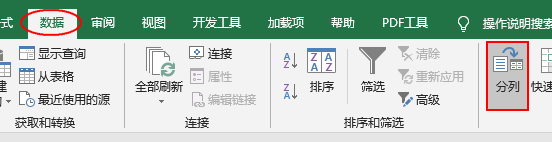
在弹出的【文本分列向导-第1步】对话框中选择【分隔符号】,点【下一步】

在弹出的【文本分列向导-第2步】对话框中勾选【其他】,在文本框中输入<ALT+10>,点【下一步】

在弹出的【文本分列向导-第3步】对话框选择目标区域即分列后数据存放的位置,点【完成】

点【完成】后的效果图如下:

操作动画:

今天的分享就到这,如果教程对大家有用,希望大家多多分享点赞支持小编哦!你的每一次点赞和转发都是支持小编坚持原创的动力。
本文2024-08-06 18:31:34发表“excel”栏目。
本文链接:https://www.wukong.top/article/48.html
最新文档
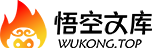












发表评论取消回复